Specialiųjų simbolių įterpimas į Word 2010
Kartais gali prireikti įterpti neįprastą simbolį į Word 2010 dokumentą. Perskaitykite, kaip lengvai tai padaryti su mūsų patarimais ir simbolių sąrašu.
Jei turite „PowerPoint“ diagramą, galite spustelėti mygtuką Redaguoti duomenų šaltinį skirtuko „PowerPoint Design“ duomenų grupėje, kad pakeistumėte duomenis, kuriais grindžiama diagrama. Kai spustelėsite šį mygtuką, būsite palydėti į „Excel“ ir bus rodomas dialogo langas Redaguoti šaltinio duomenis.
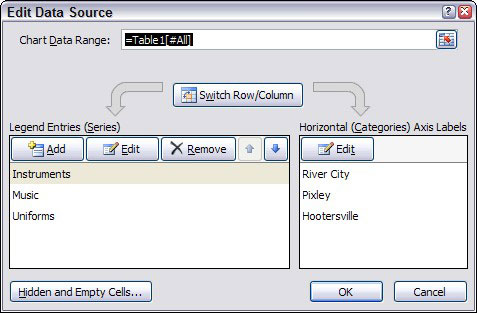
Dialogo langas Redaguoti duomenų šaltinį.
Šiame dialogo lange galite atlikti tris pagrindines užduotis:
Pakeiskite diapazoną. Pakeiskite diagramoje naudojamų duomenų diapazoną.
Perjungti eilutę/stulpelį. Perjungti eilutes ir stulpelius.
Keisti diapazonus ir serijas.
Žaiskite su atskirais diapazonais, kuriuose yra kiekvienos serijos duomenys, pridėkite naują seriją, redaguokite esamai serijai naudojamą diapazoną, ištrinkite seriją arba pakeiskite serijų pateikimo tvarką.
Norėdami pakeisti duomenų reikšmes, kuriomis grindžiama diagrama, spustelėkite mygtuką Šaltinio duomenys, esantį skirtuko Dizainas grupėje Duomenys. „Excel“ paleidžia ir parodo diagramos duomenis. Padaryti pakeitimų. Spustelėkite bet kurią „PowerPoint“ lango vietą, kad grįžtumėte į „PowerPoint“. Diagrama atnaujinta, kad atspindėtų jūsų pakeitimus.
Jei diagrama susieta su atskira „Excel“ darbaknyge, galite atnaujinti diagramą, kad atspindėtų visus pakeitimus, kurie buvo atlikti su pagrindiniais duomenimis. Norėdami tai padaryti, atlikite šiuos veiksmus:
Spustelėkite diagramą, kad ją pasirinktumėte.
Juostelė išsiplečia ir apima tris diagramos įrankių skirtukus.
Spustelėkite juostelės skirtuką Dizainas.
Spustelėkite mygtuką Atnaujinti duomenų grupėje.
Diagrama atnaujinama naudojant duomenis iš pagrindinės „Excel“ darbaknygės.
Kartais gali prireikti įterpti neįprastą simbolį į Word 2010 dokumentą. Perskaitykite, kaip lengvai tai padaryti su mūsų patarimais ir simbolių sąrašu.
„Excel 2010“ naudoja septynias logines funkcijas – IR, FALSE, IF, IFERROR, NOT, OR ir TRUE. Sužinokite, kaip naudoti šias funkcijas efektyviai.
Sužinokite, kaip paslėpti ir atskleisti stulpelius bei eilutes programoje „Excel 2016“. Šis patarimas padės sutaupyti laiko ir organizuoti savo darbalapius.
Išsamus vadovas, kaip apskaičiuoti slankiuosius vidurkius „Excel“ programoje, skirtas duomenų analizei ir orų prognozėms.
Sužinokite, kaip efektyviai nukopijuoti formules Excel 2016 programoje naudojant automatinio pildymo funkciją, kad pagreitintumėte darbo eigą.
Galite pabrėžti pasirinktus langelius „Excel 2010“ darbalapyje pakeisdami užpildymo spalvą arba pritaikydami ląstelėms šabloną ar gradiento efektą.
Dirbdami su laiko kortelėmis ir planuodami programą „Excel“, dažnai pravartu lengvai nustatyti bet kokias datas, kurios patenka į savaitgalius. Šiame straipsnyje pateikiami žingsniai, kaip naudoti sąlyginį formatavimą.
Sužinokite, kaip sukurti diagramas „Word“, „Excel“ ir „PowerPoint“ programose „Office 365“. Daugiau informacijos rasite LuckyTemplates.com.
„Excel“ suvestinės lentelės leidžia kurti <strong>pasirinktinius skaičiavimus</strong>, įtraukiant daug pusiau standartinių skaičiavimų. Šiame straipsnyje pateiksiu detalius nurodymus, kaip efektyviai naudoti šią funkciją.
Nesvarbu, ar dievinate, ar nekenčiate Word gebėjimo išjuokti jūsų kalbos gebėjimus, jūs turite galutinį sprendimą. Yra daug nustatymų ir parinkčių, leidžiančių valdyti „Word“ rašybos ir gramatikos tikrinimo įrankius.





